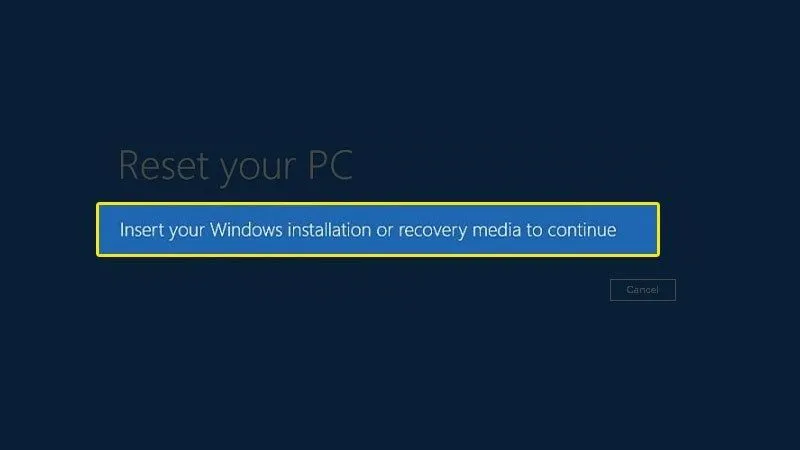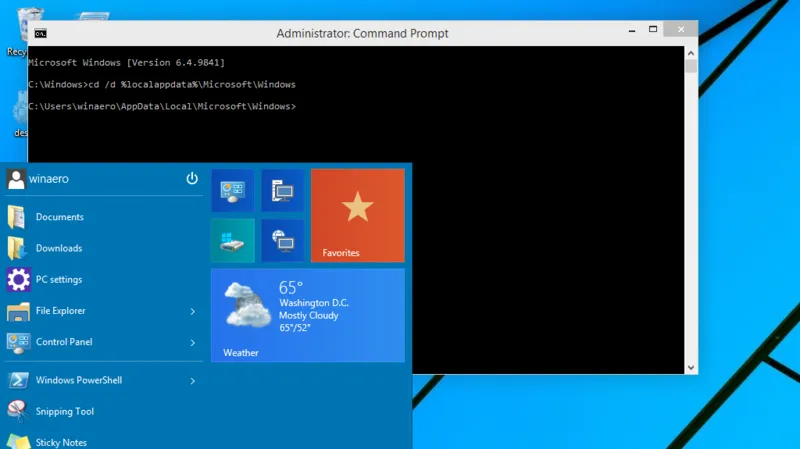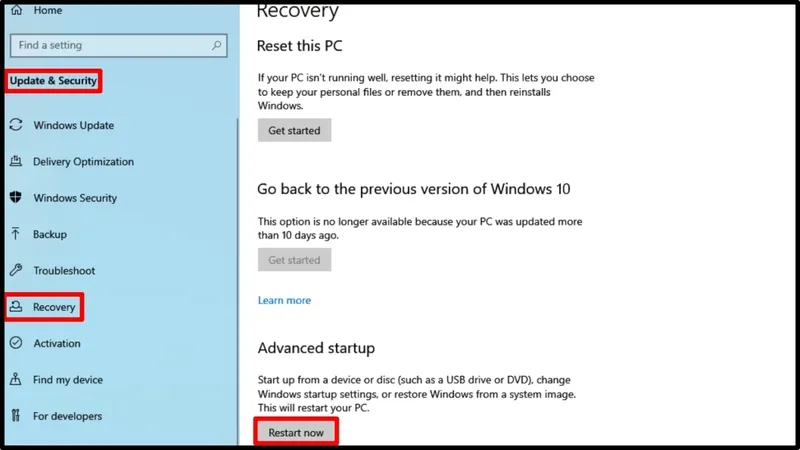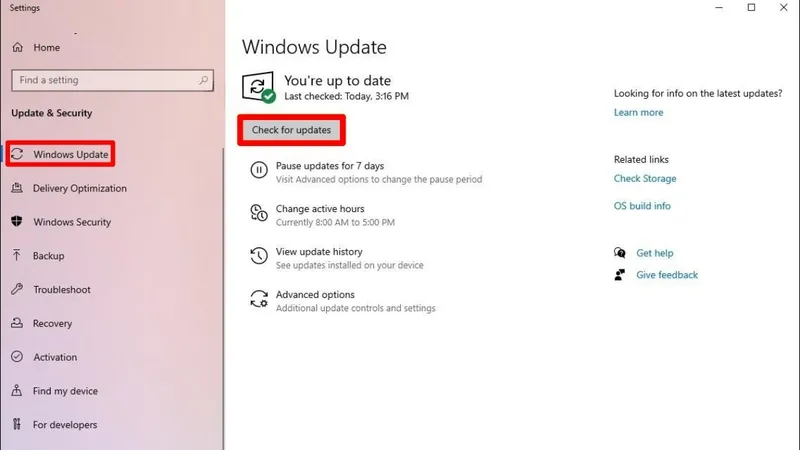Hướng dẫn 6 cách sửa lỗi khong reset duoc win 10
Khong reset duoc win 10 là tình trạng không hiếm gặp đối với những người thường xuyên sử dụng laptop. Sự cố xảy ra do nhiều nguyên nhân khác nhau mà không phải ai cũng dễ dàng nhận ra và khắc phục kịp thời. Vậy lý do thật sự gây ra lỗi là gì và bạn cần phải làm gì để xử lý tình trạng này? Hãy cùng Linh kiện Minh Khoa tìm hiểu các thông tin liên quan đến vấn đề này qua bài viết sau đây nhé!
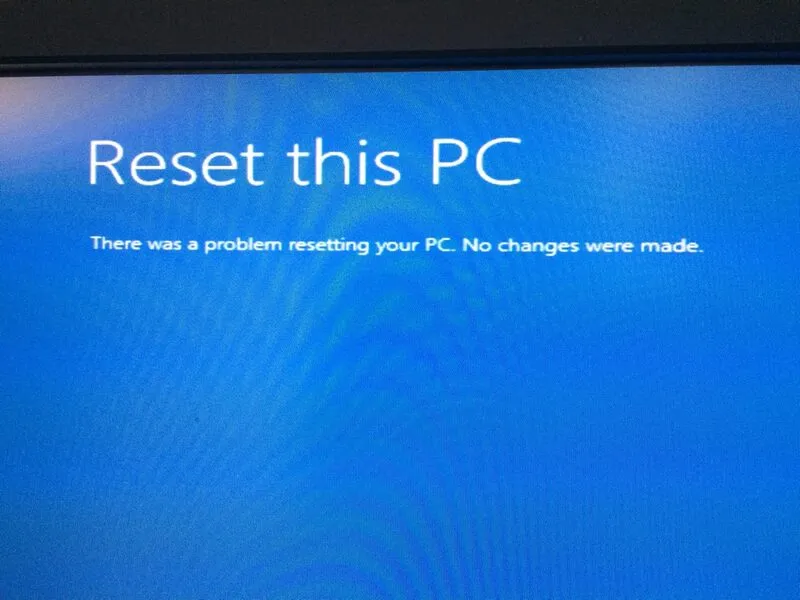
1. Dấu hiệu nhận biết và nguyên nhân khong reset duoc win 10
Lỗi khong reset duoc win 10 xảy ra thường do nhiều nguyên nhân và được biểu hiện qua các yếu tố cơ bản nhất trong quá trình sử dụng laptop của bạn. Vậy làm thế nào để biết rằng laptop của bạn đang gặp phải tình trạng khong reset duoc win 10 và nguyên nhân xuất phát từ đâu?
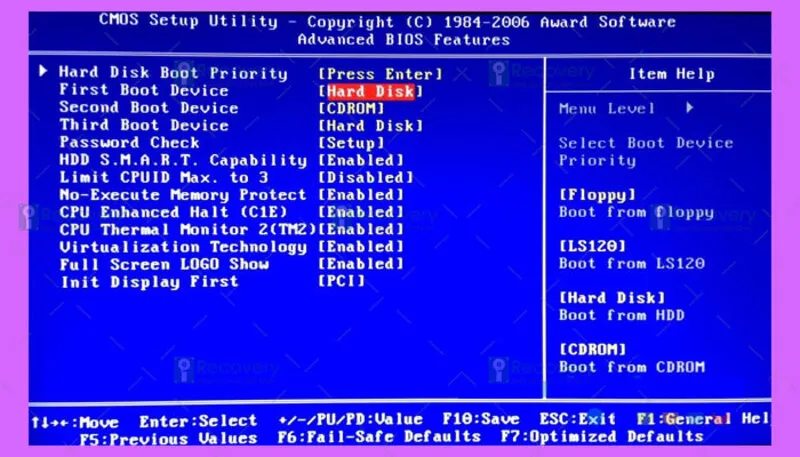
1.1. Các triệu chứng thông báo lỗi không reset được windows 10
Dấu hiệu nhận biết lỗi khong reset duoc win 10 trên laptop thường khá dễ nhận ra vì quá trình khôi phục bị dừng giữa chừng hoặc xuất hiện thông báo lỗi.
Bạn có thể quan tâm Hướng dẫn tạo USB Boot Win 10 bằng phần mềm Rufus
Gọi ngay hotline để nhận được tư vấn nhanh nhất
Một số biểu hiện phổ biến gồm:
- Thông báo “There was a problem resetting your PC” xuất hiện ngay sau khi chọn khôi phục trên laptop hệ điều hành windows 10 của người dùng.
- Quá trình khôi phục xảy ra sự cố như: Dừng đột ngột, máy tính khởi động lại nhiều lần nhưng không tiến hành reset, thanh tiến trình khôi phục đứng yên hoặc tự động hủy bỏ.
- Tính năng Reset this PC thông báo lỗi hoặc bị thoát ra khi bạn tiến hành truy cập.
- Môi trường khôi phục Windows (WinRE) bị lỗi.
1.2. Nguyên nhân gây ra lỗi
Có nhiều lý do dẫn đến lỗi không thể đặt lại Windows 10, phổ biến nhất gồm:
- Hệ điều hành bị lỗi nghiêm trọng: Khi Windows gặp sự cố nặng, việc reset thường thất bại.
- Môi trường Khôi phục Windows (WinRE) bị lỗi hoặc ngoại tuyến: Điều này cản trở quá trình reset PC.
- Tệp hệ thống bị hỏng hoặc thiếu: Một số tệp lõi bị xóa hoặc hỏng sẽ khiến hệ thống không thể hoàn tất khôi phục.
- Ảnh cài đặt Windows bị lỗi: Nếu file ảnh hệ thống hỏng, quá trình reset sẽ gặp sự cố.
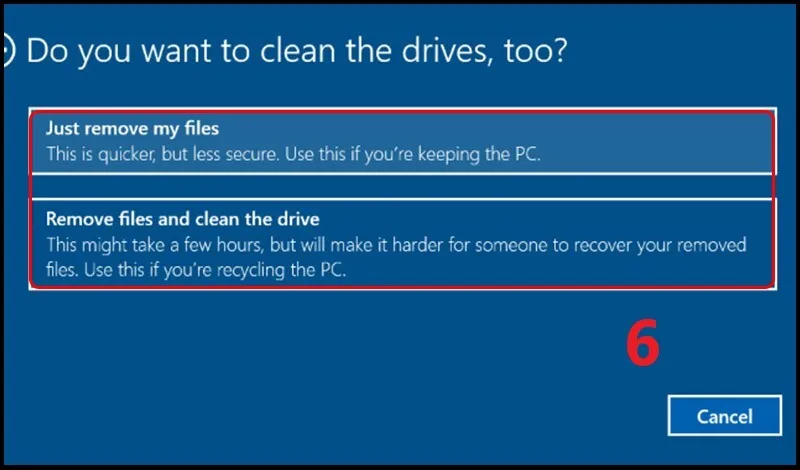
2. Hướng dẫn khắc phục sự cố khong reset duoc win 10
Sự cố khong reset duoc win 10 có rất nhiều phương pháp để xử lý nhanh chóng, hiệu quả. Để người dùng dễ dàng thực hiện, chúng tôi xin cung cấp đến bạn một số cách sửa lỗi cơ bản như sau:
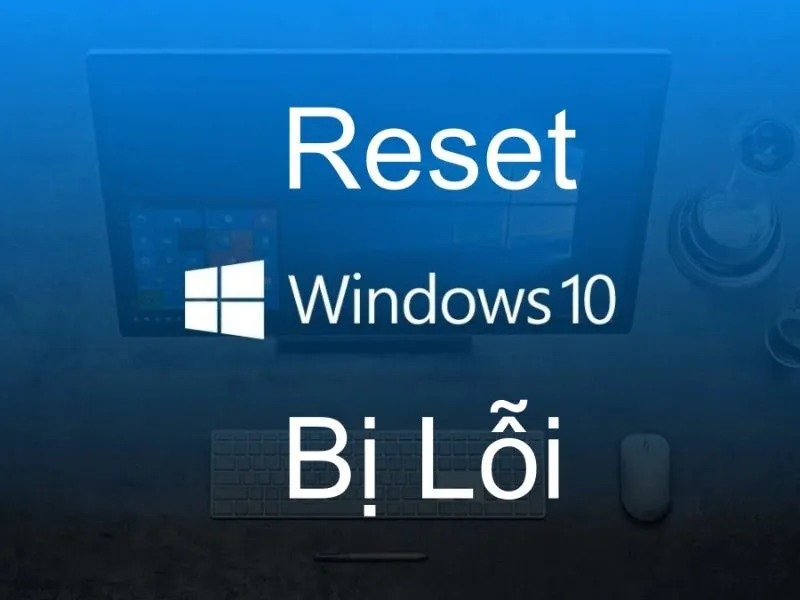
2.1. Chạy Windows Startup Repair
Startup Repair là công cụ tích hợp sẵn giúp khắc phục các lỗi khởi động có thể ngăn cản việc reset.
Các bước thực hiện:
Bước 1: Nhấn nút Khởi động lại trong khi giữ phím Shift để vào chế độ Recovery.
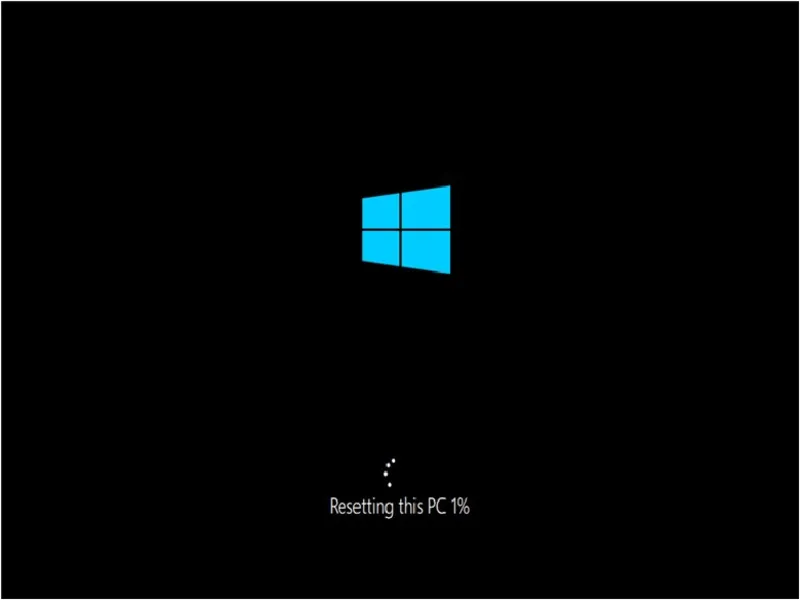
Bước 2: Vào Tùy chọn nâng cao rồi chọn Khắc phục sự cố sau đó nhấn đúp chuột vào Tùy chọn nâng cao rồi kích đúp chuột chọn Sửa lỗi khởi động.
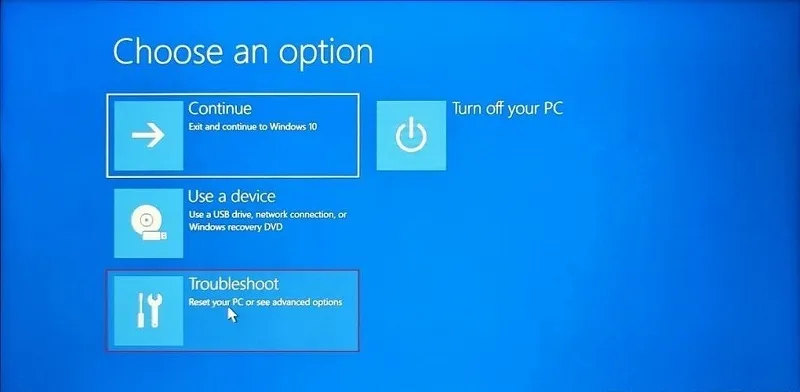
Bước 3: Chờ công cụ tự động quét và sửa lỗi, sau đó khởi động lại máy tính.
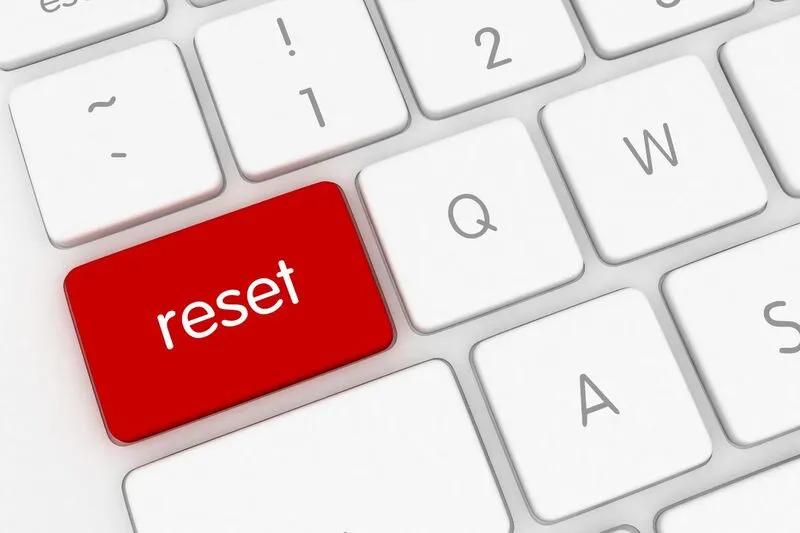
2.2. Chạy lệnh kiểm tra và sửa tệp hệ thống (SFC)
Trình kiểm tra tệp hệ thống sẽ quét và thay thế các tệp Windows bị hỏng.
Cách thực hiện như sau:
Bước 1: Mở Command Prompt bằng quyền quản trị (Run as administrator).
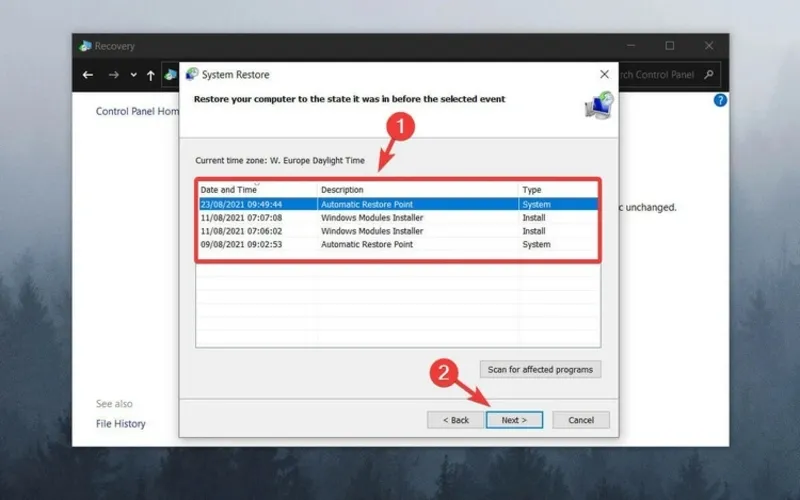
Bước 2: Nhập lệnh: sfc /scannow
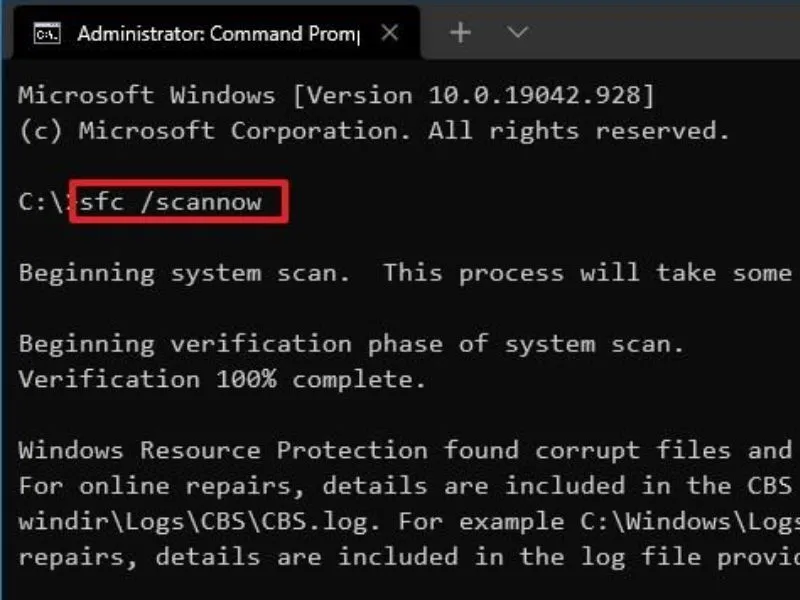
Bước 3: Chờ quá trình hoàn tất, hệ thống sẽ tự động sửa chữa lỗi tệp.
Bước 4: Khởi động lại máy và thử reset lại.
Xem thêm [BỎ TÚI NGAY] – Top 10 những việc làm sau khi cài win 10
Gọi ngay hotline để nhận được tư vấn nhanh nhất
2.3. Kích hoạt lại Môi trường Khôi phục Windows (WinRE)
WinRE bị vô hiệu hóa hoặc lỗi có thể là nguyên nhân chính.
Thao tác như sau:
Bước 1: Mở Command Prompt với quyền quản trị.
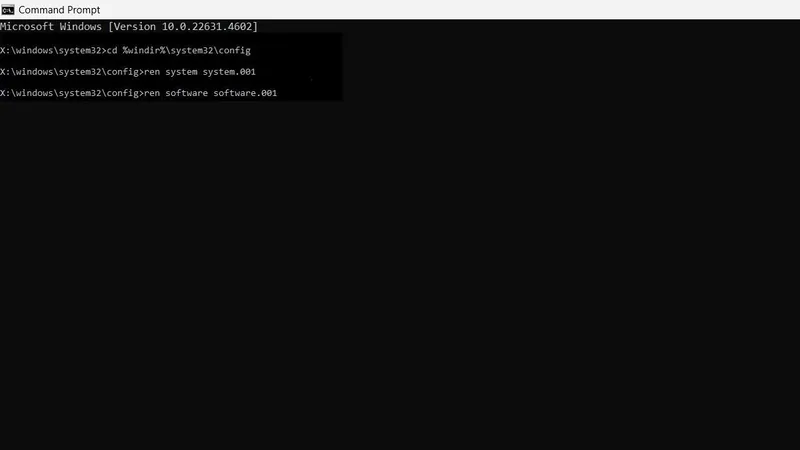
Bước 2: Nhập lệnh: reagentc /disable
Bước 3: Sau đó nhập tiếp: reagentc /enable
Bước 4: Đóng cửa sổ lệnh và khởi động lại máy tính.
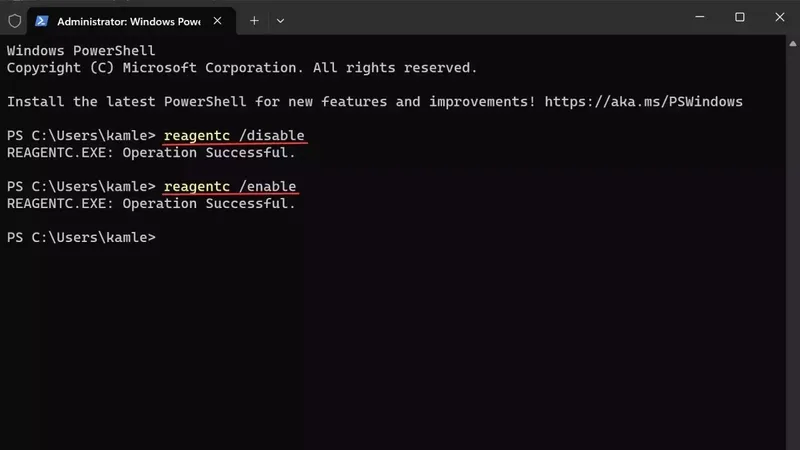
2.4. Khôi phục hệ thống bằng System Restore
Nếu bạn đã từng tạo điểm khôi phục, có thể sử dụng tính năng này để đưa máy về trạng thái ổn định.
Các bước thực hiện:
Bước 1: Gõ System Restore trong ô tìm kiếm, chọn Create a restore point.
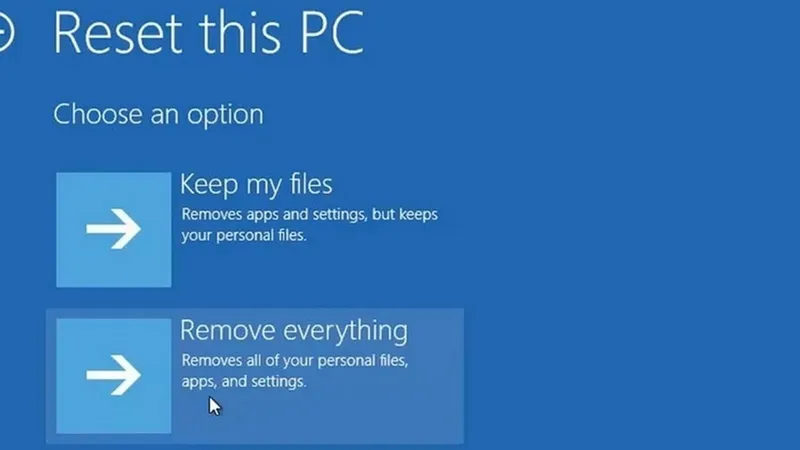
Bước 2: Trong cửa sổ hiện ra, chọn tab System Protection, nhấn System Restore.
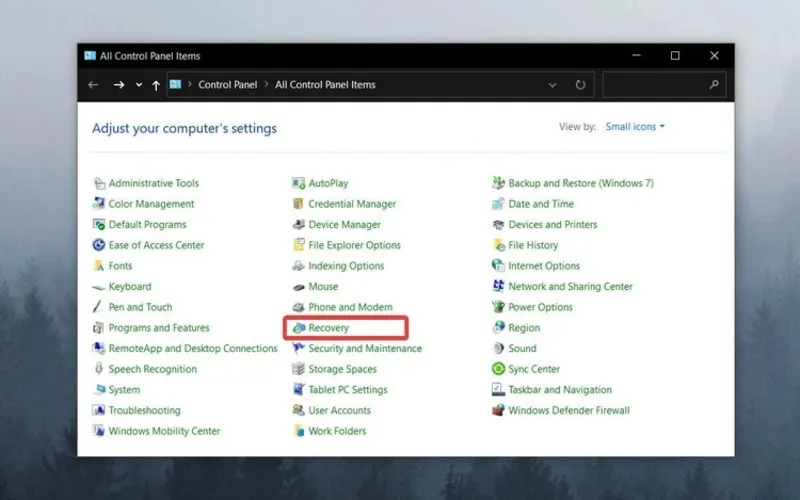
Bước 3: Chọn điểm khôi phục mong muốn, nhấn Next.
Bước 4: Làm theo hướng dẫn để hoàn tất khôi phục.
2.5. Sửa Registry hệ thống và phần mềm
Registry lỗi có thể khiến quá trình reset thất bại.
Cách sửa dưới đây:
Bước 1: Mở Command Prompt với quyền quản trị.
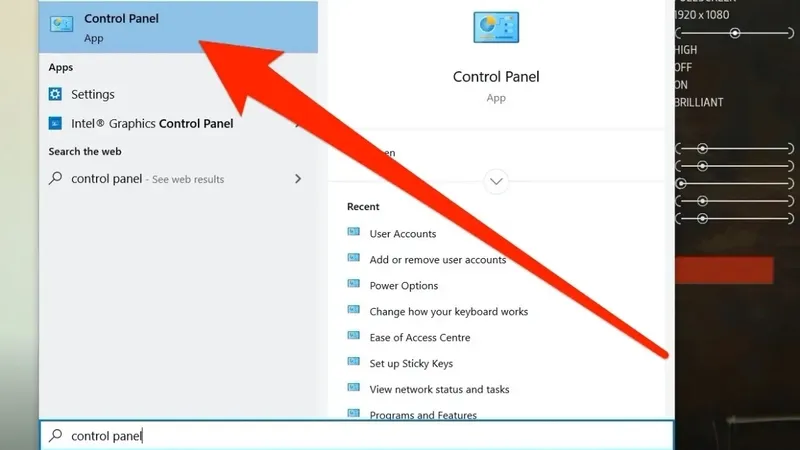
Bước 2: Nhập lần lượt các lệnh sau và nhấn Enter sau mỗi lệnh:
- cd %windir%\system32\config
- ren system system.001
- ren software software.001
Bước 3: Gõ exit và khởi động lại máy.
2.6. Cài đặt sạch Windows 10
Nếu các cách trên không thành công, bạn nên tiến hành cài đặt lại Windows 10.
Thực hiện như sau:
Bước 1: Tải Media Creation Tool từ trang chính thức của Microsoft.
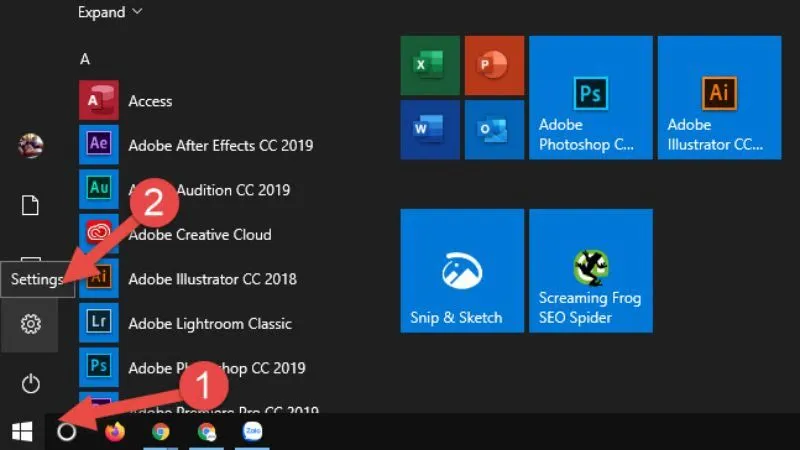
Bước 2: Tạo file ISO cài đặt hoặc USB boot.
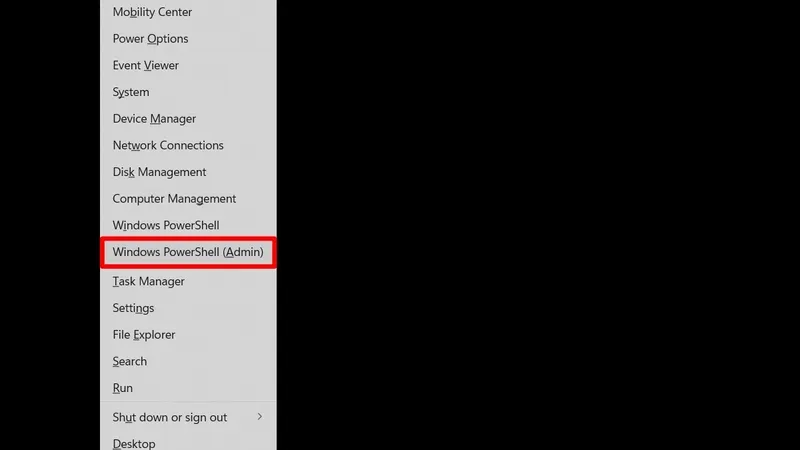
Bước 3: Chạy Setup.exe để cài đặt lại hệ điều hành theo hướng dẫn.
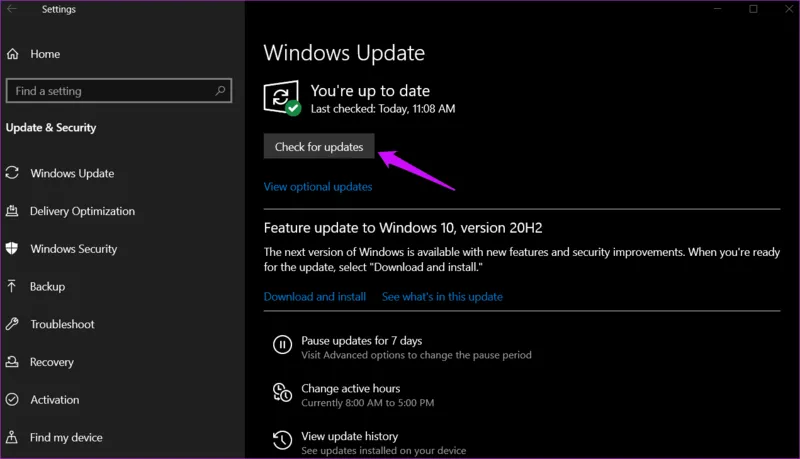
3. Khôi phục dữ liệu khi không reset được Windows 10
Trong quá trình reset thất bại, có thể bạn sẽ bị mất dữ liệu. Giải pháp hiệu quả là dùng phần mềm EaseUS Data Recovery Wizard để khôi phục.
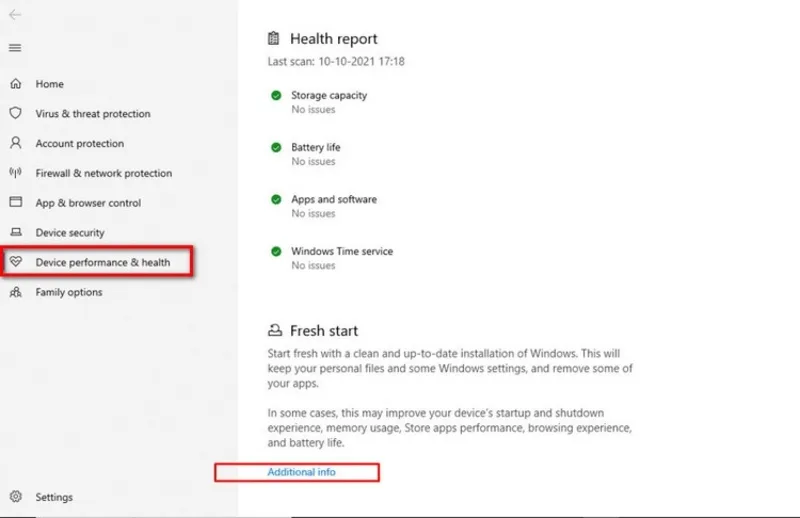
Các bước khôi phục:
Bước 1: Cài đặt và mở EaseUS Data Recovery Wizard.
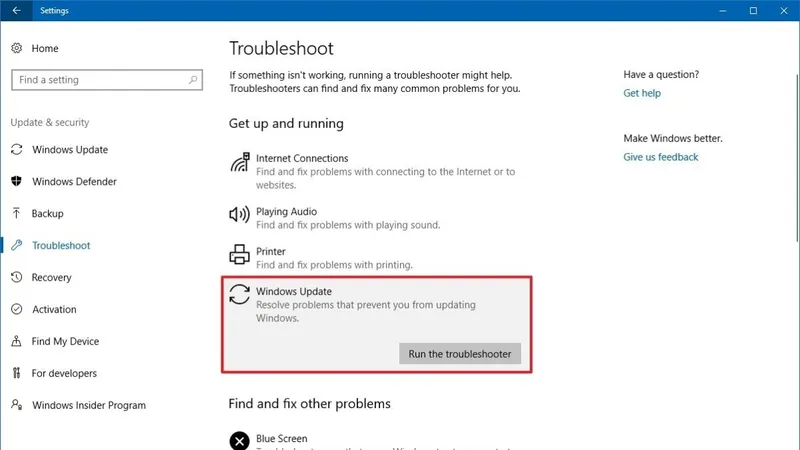
Bước 2: Chọn ổ đĩa cần khôi phục, nhấn Scan để quét dữ liệu.
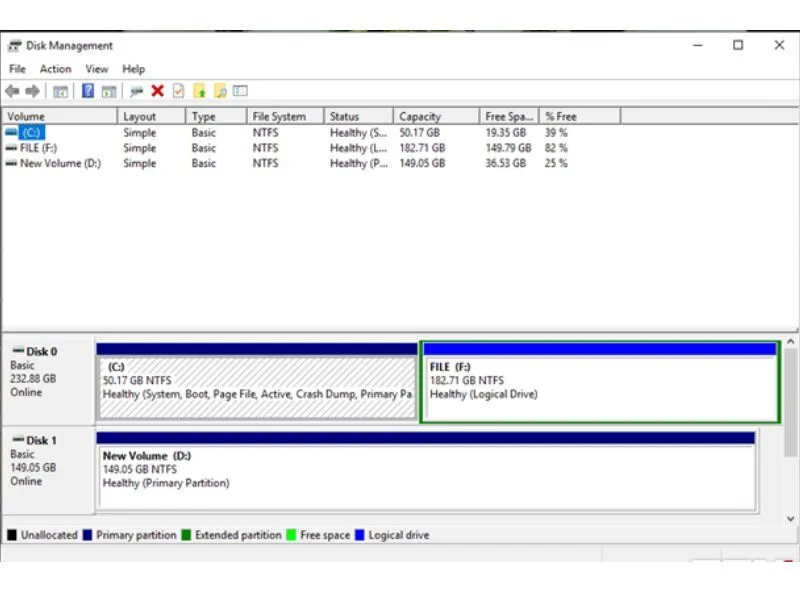
Bước 3: Xem trước và chọn tệp muốn khôi phục, sau đó lưu về một vị trí an toàn khác.
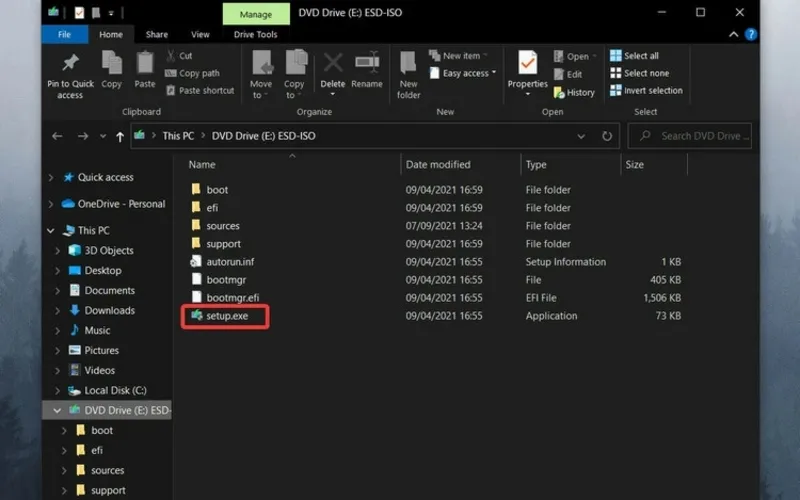
4. Giải đáp thắc mắc của người dùng
Nhắc đến vấn đề khong reset duoc win 10, đã có không ít người cảm thấy lo lắng và đi tìm giải pháp khắc phục. Trên diễn đàn Microsoft Support, một người dùng có tên là Josh chia sẻ:
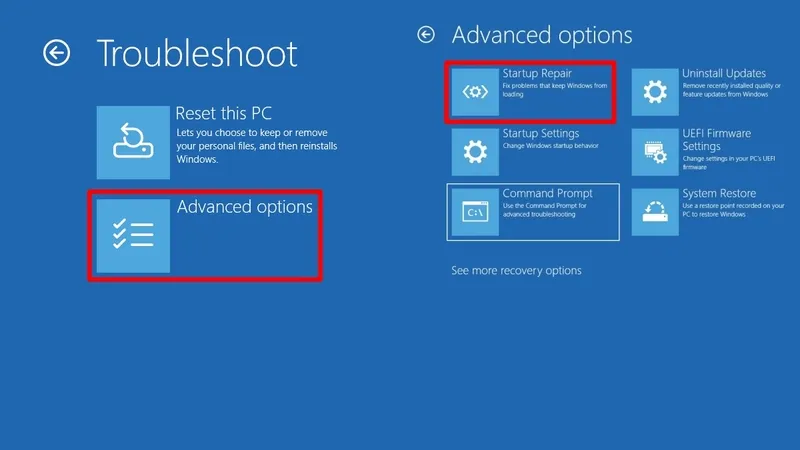
“Chào mọi người,
Gần đây tôi đã cài một bản cập nhật Windows và sau đó máy tính của tôi gần như bị lỗi hoàn toàn. Tôi đã thử tất cả các tùy chọn khôi phục thông thường nhưng đều thất bại:
- Reset this PC (Giữ lại tệp): “Đã xảy ra sự cố khi đặt lại máy tính của bạn. Không có thay đổi nào được thực hiện.”
- Reset this PC (Xóa mọi thứ): “Đã xảy ra sự cố khi đặt lại máy tính của bạn.”
- Startup Repair: “Startup Repair không thể sửa chữa máy tính của bạn.”
- Uninstall Updates (Gỡ cài đặt bản cập nhật chất lượng mới nhất): “Chúng tôi gặp sự cố và không thể gỡ cài đặt bản cập nhật chất lượng mới nhất của Windows.”
- Uninstall Updates (Gỡ cài đặt bản cập nhật tính năng mới nhất): “Chúng tôi gặp sự cố và không thể gỡ cài đặt bản cập nhật tính năng mới nhất của Windows. Hãy thử đặt lại” (nhưng việc reset cũng không thể thực hiện).
- Advanced Startup Options: luôn quay lại chế độ sửa chữa tự động nhưng không xử lý được gì.
- System Restore: Khi chọn điểm khôi phục trước bản cập nhật, hệ thống báo lỗi “0x80071a91”. Ngoài ra cũng không có điểm khôi phục nào khác.
- System Image Recovery: Không nhận diện được ảnh hệ thống, dù nó vẫn nằm trên ổ cứng cắm trực tiếp.
Tham khảo bài viết Mách bạn cách bật windows defender win 10
Gọi ngay hotline để nhận được tư vấn nhanh nhất
Hiện tại chỉ còn lại Command Prompt, nhưng tôi không biết cách xóa sạch Windows và cài lại qua công cụ này.
Vậy có ai có giải pháp khả thi nào không, hay thực sự Windows đã “phá hỏng” hoàn toàn máy tính của tôi rồi?”
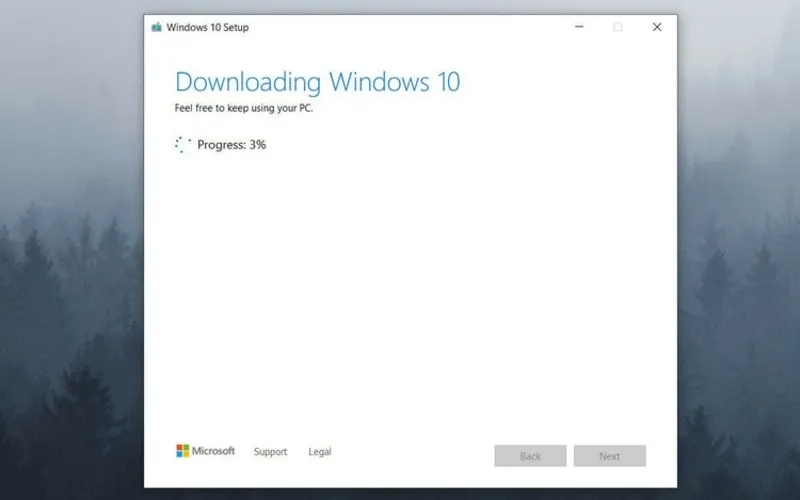
Ngay sau đó, chuyên gia của Microsoft đã giải đáp chi tiết nguyên nhân và đưa ra hướng xử lý. Cụ thể như sau:
DaveM121 – Cố vấn độc lập: “Tôi là Dave và sẽ hỗ trợ bạn với vấn đề này. Bạn có đang có bản sao lưu các tệp cá nhân không?
Nếu tất cả các tùy chọn trong Recovery Environment đều thất bại, bao gồm cả chức năng Reset, thì giải pháp thực tế duy nhất còn lại là cài đặt sạch Windows 10 bằng USB khởi động. USB này cần được tạo trên một máy tính khác đang hoạt động bình thường.
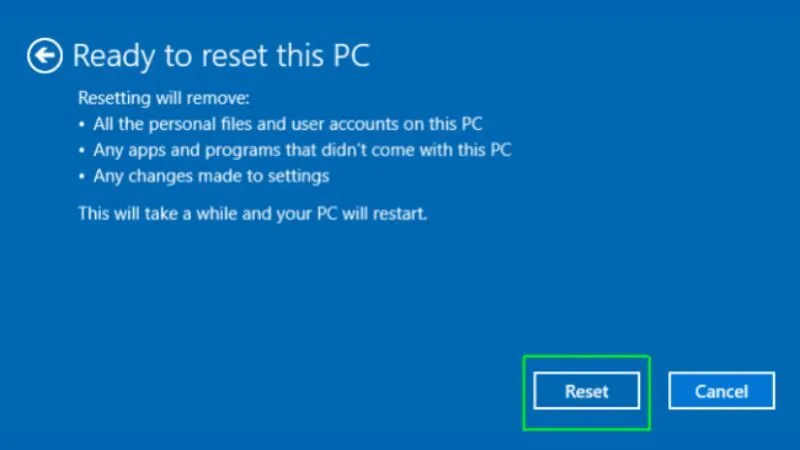
Bạn hãy truy cập liên kết chính thức của Microsoft:
- Tải về công cụ Media Creation Tool (chọn Download Tool Now).
- Khi chạy, hãy chọn tùy chọn Create Installation Media for Another PC.
- Dùng công cụ này để tạo USB cài đặt Windows 10 (tối thiểu 8GB).
Tiếp theo, khởi động máy tính của bạn từ USB vừa tạo (cần chỉnh Boot Order trong BIOS). Quá trình cài đặt Windows 10 sẽ bắt đầu.
Vì trước đây máy bạn đã cài và kích hoạt Windows 10, trong lúc cài đặt hãy bỏ qua bước nhập Product Key và chọn tùy chọn I am reinstalling Windows 10 on this PC. Windows sẽ tự động kích hoạt lại nhờ digital entitlement đã được lưu trên máy chủ của Microsoft.”
Có thể bạn chưa biết Lỗi restart win 10 và 10 cách khắc phục cơ bản nhất
Gọi ngay hotline để nhận được tư vấn nhanh nhất
Lỗi khong reset duoc win 10 có thể xuất phát từ nhiều nguyên nhân khác nhau như tệp hệ thống hỏng, WinRE lỗi hoặc ảnh cài đặt bị hỏng. Với 6 phương pháp trên, bạn hoàn toàn có thể khắc phục và đưa laptop của mình về trạng thái ổn định. Nếu chẳng may mất dữ liệu trong quá trình sửa lỗi, bạn có thể tận dụng các công cụ khôi phục chuyên dụng để lấy lại tệp quan trọng nhé!

Nếu bạn muốn MUA/ THAY LINH KIỆN GIÁ SỈ hoặc LẺ hãy liên hệ chúng tôi. Đội ngũ nhân viên của LINH KIỆN MINH KHOA luôn sẵn sàng hỗ trợ quý khách 24/7.
LINH KIỆN MINH KHOA ĐANG Ở ĐÀ NẴNG
- Điện thoại/Zalo Chat: 0911.003.113
- Facebook: www.facebook.com/linhkienminhkhoavn/
- Địa chỉ: 155 Hàm Nghi, Thanh Khê, Đà Nẵng